
Çalınan ve kaybolan bir telefon nasıl bulunur?
Telefonunuzu kaybettiyseniz veya bir hırsızlığa maruz kaldıysanız, en iyi önemleri benimseyerek mümkün olduğunca çabuk tepki vermek gerekir. Telefonunuzu güvenceye almak, o zaman ilk içgüdünüz olmalıdır. Bunun için çoğu akıllı telefonda birçok güvenlik seçeneği mevcuttur. Hırsızlıktan sonra cep telefonunu izlemeyi kolaylaştırmakla kalmaz, aynı zamanda telefonunuza uzaktan erişmenizi sağlar. Size ana ipuçlarını veriyoruz.
Hırsızların çalınan telefonunuzu kapatmasını nasıl önleyebilirsiniz?
Bir hırsızın akıllı telefonunuza erişmesini önlemek için bir dizi uzaktan güvenlik seçeneği etkinleştirilebilir. Ancak bu hırsızlık önleme uygulamaları, kapalı bir telefonda size hiçbir şekilde fayda sağlamayacaktır. Bu nedenle önceliğiniz, hırsızın telefonunuzdaki OFF tuşuna basmaması için ayarlarınızda bir seçeneği aktif hale getirmek olacaktır.
– Otomatik telefon kilidini etkinleştir
Cep telefonunuzu korumak için yapmanız gereken ilk şey, hatırlayabileceğiniz bir kilit kodu veya kilit deseni seçmektir. Ardından harflerden, sembollerden ve sayılardan oluşan karmaşık şifreleri tercih edin.
Bir Android telefonda bir ekran kilidi yapılandırmak için “Ayarlar”ı açın, ardından “Güvenlik”te bir tür ekran kilidi (kod, desen veya şifre) seçmeniz gerekecektir. Bu andan itibaren telefonun otomatik kilitleme seçeneğini aktif hale getirmek daha kolay olacaktır.
Bir iPhone'da "Ayarlar"a gidin, ardından telefon kapanmadan önceki boşta kalma süresini seçmek için "Ekran ve Parlaklık"ta "Otomatik Kilitle"ye tıklayın. Ancak, önce kilit modunu yapılandırmanız gerekir. Bunu yapmak için, "Ayarlar"a gidin, ardından telefon modelinize bağlı olarak "Yüz Kimliği ve kodu"na veya "Dokunma Kimliği ve kodu"na dokunun. Ardından “Kodu etkinleştir” veya “Kodu değiştir” üzerine dokunun. Böylece hırsızlık durumunda telefonunuz kilitlenir ve erişilemez olur.
Hırsızlık durumunda telefonunuzu korumak için diğer ipuçları
Hırsızın zamanını boşa harcayan telefonu kilitlemenin yanı sıra, cihazınızı herhangi bir izinsiz girişten koruyacak başka faydalı numaralar da var. Ancak, telefonunuzu bu amaç için yapılandırarak beklenti içinde olmalısınız.
- Telefonunuzun konumunun verilerinizi silmesine izin verin
Telefon ekranınız kilitli olsa bile benimsemeniz gereken ilk içgüdü, verilerinizi silmektir. Bunun için önceden konum ayarlarının aktif hale getirilmesi esastır. Telefonunuzun ayrıca internete ve Google ayarlarına bağlı olması gerekir. Ardından, telefonun “Ayarlar”ına erişmeniz ve ardından “Güvenlik” bölümünde “Cihazımı bul” a basmanız gerekecektir. Bu işlem, yalnızca cihazı uzaktan çalmanıza, kilitlemenize veya Google hesabınızla bağlantısını kesmenize, son konumunu görmenize değil, aynı zamanda verileri uzaktan silmenize de olanak tanır. Bu seçeneğe erişmek için https://play.google.com adresine gidin ve Google hesabı kimlik bilgilerinizi girin. Ardından Google Kimliğinizi girin. Telefonunuzu bulduktan sonra, haritanın solundaki bir sekmede görünecek olan “Sil” seçeneğine basabileceksiniz. Bir iPhone'unuz varsa, verileri uzaktan silmek için iCloud sitesini veya başka bir Apple aygıtıysa Arama uygulamasını kullanın.
Lütfen bu seçeneği etkinleştirerek verilerinizin kalıcı olarak silineceğini unutmayın.
Telefon verilerinin düzenli yedeklerini alın
Hırsızlık durumunda, yabancı bir kişinin eline geçmemesi için verilerinizin doğrudan silinmesi esastır. Medya dosyalarınız değerli olduğu için güvenli bir yerde saklanmalıdır. Bu nedenle, onları kötü niyetli kişilerden korumak için Bulutta otomatik yedekleme yapılacak en iyi şeydir. Android sisteminin avantajı, kişiler, SMS, arama geçmişi gibi bazı önemli verilerin otomatik olarak Google hesabınıza kaydedilmesidir. WhatsApp mesajları için, konuşmaların otomatik olarak Google Drive'a yedeklenmesini etkinleştirmek daha iyidir. Bunu yapmak için “Ayarlar”, “Tartışmalar”a gidin ve ardından “Görüşmeleri “Yedekle”ye basın. Fotoğraflarınıza gelince, bulut yedeklemeleri yapmak için Google Fotoğraflar hizmetlerini kullanmak mümkündür. Ancak, ücretsiz depolama alanı 15 GB ile sınırlıdır.
Artık telefonunuzun kaybolması veya çalınması durumunda ne yapacağınızı biliyorsunuz. Yapmanız gereken tek şey, dizüstü bilgisayarınızı önceden bir parola ile güvenceye almak ve verilerinizi kurtarmak için doğru adımları atmak.


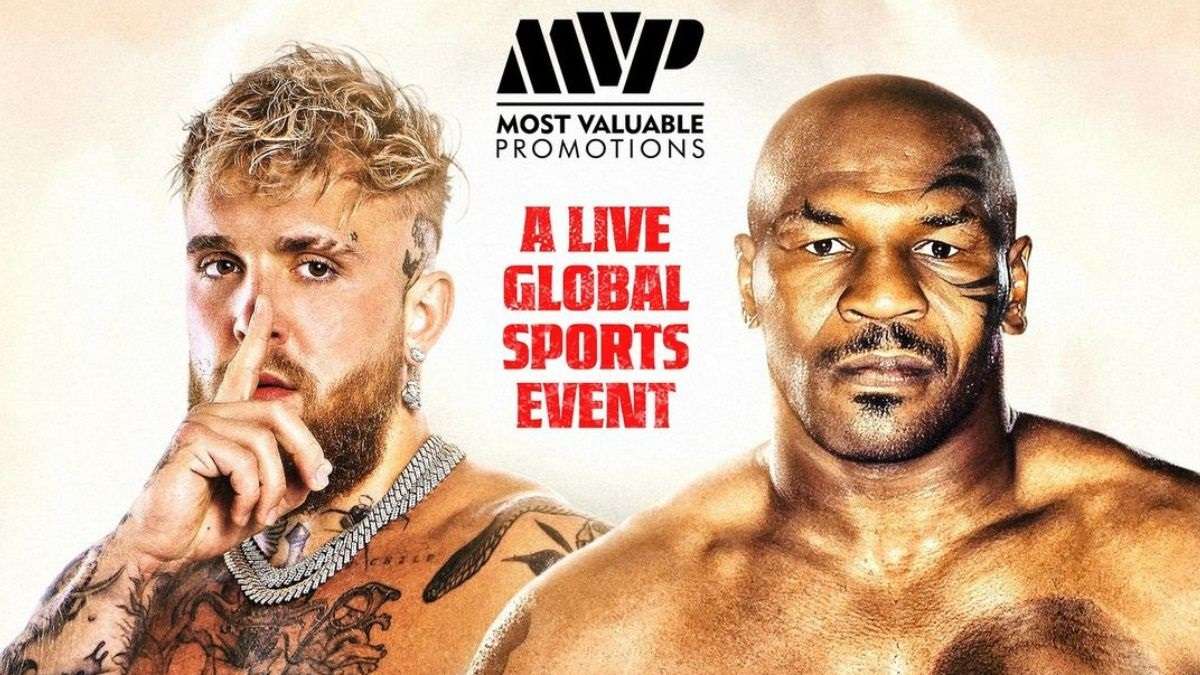



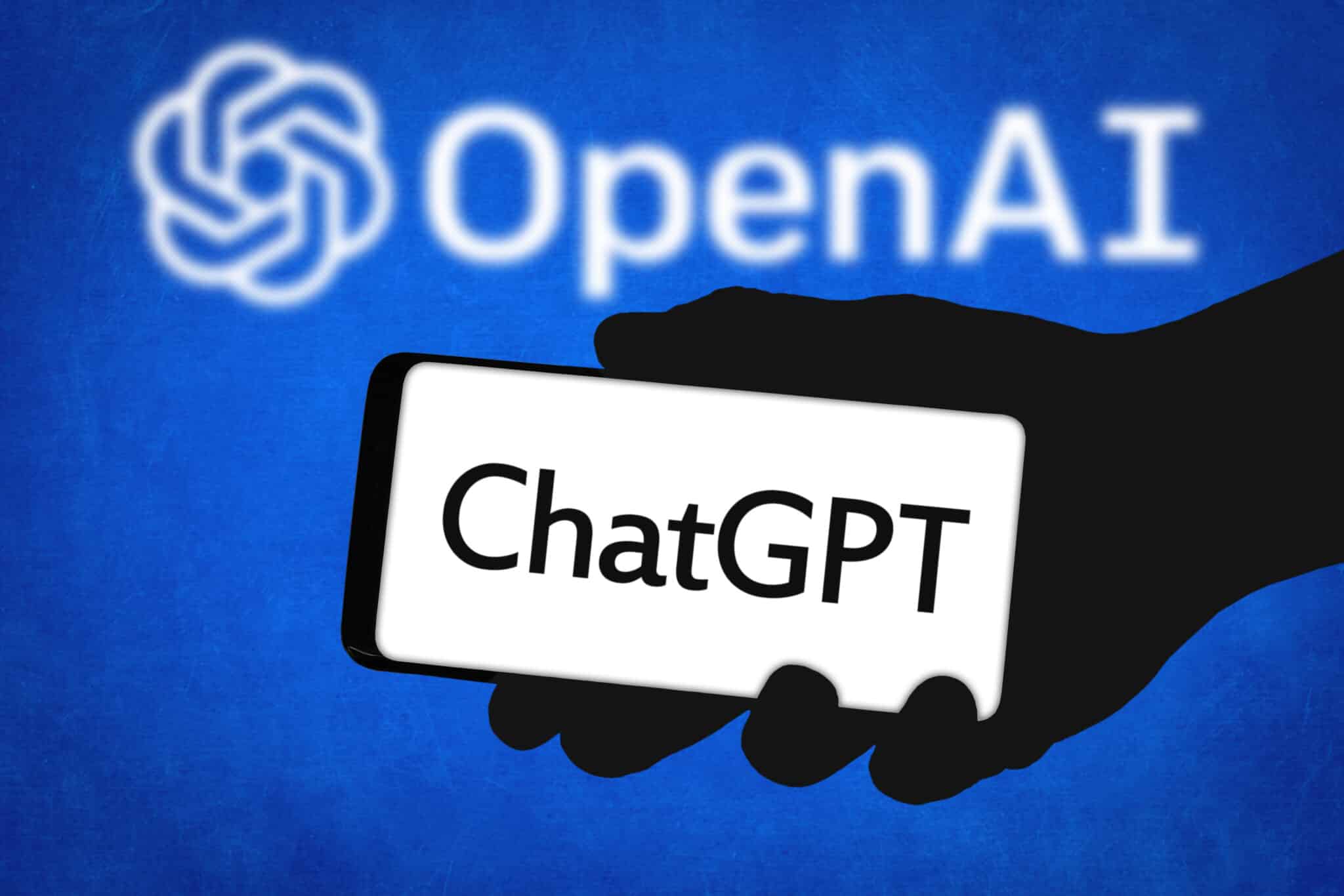


Türkçe karakter kullanılmayan ve büyük harflerle yazılmış yorumlar onaylanmamaktadır.